Bir Bilgisayarda Oluşturulan Profilleri Kullanarak Bağlanma
- Bir Z9, Z8, Z6III, Z5II, Zf veya ZR Kullanarak Kablosuz Ağlara Bağlanma
- WT-7, WT-6 veya WT-5’i Kullanarak Kablosuz Ağlara Bağlanma
- Ethernet Ağları (Kablolu LAN’lar)
- WT-4
Bir Z9, Z8, Z6III, Z5II, Zf veya ZR Kullanarak Kablosuz Ağlara Bağlanma
-
Fotoğraf makinesini açın.
-
Kablolu LAN’ı devre dışı bırakın.
- Z9: Fotoğraf makinesi ağ menüsündeki Kablolu LAN için OFF öğesini seçin.
- Z8: Fotoğraf makinesi ağ menüsündeki USB veri bağlantısı için MTP/PTP seçin.
- Z6III: Fotoğraf makinesi ağ menüsünde USB için USB-LAN seçin.
- Z5II / Zf / ZR: Kablolu LAN fotoğraf makinesi tarafından desteklenmez. 3. Adıma ilerleyin.

-
Fotoğraf makinesi ağ menüsünde FTP sunucusuna bağlan > Ağ ayarları öğesini seçin.
Ağ ayarları öğesini vurgulayın ve bir ağ profilleri listesi görüntülemek için çoklu seçiciyi sağa basın.
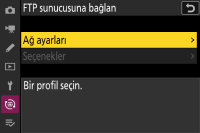
-
Bir bilgisayarla oluşturulan bir ağ profilini seçin.
Bir profili vurgulayın ve FTP sunucusuna bağlan menüsüne geri dönmek için OK düğmesine basın, bu noktada fotoğraf makinesi ağ ile bir bağlantı başlatacaktır.

WT-7, WT-6 veya WT-5’i Kullanarak Kablosuz Ağlara Bağlanma
D780 ve Z Objektif Yuvalı Aynasız Fotoğraf Makineleri
-
WT-7’yi bağlayın ve fotoğraf makinesini açın.
-
Fotoğraf makinesi ayarlar menüsündeki Kablosuz verici (WT-7) > Donanım seç > Kablosuz LAN öğesini seçin.
Kablosuz LAN öğesini vurgulayın ve Kablosuz verici (WT-7) menüsüne geri dönmek için çoklu seçiciyi sağa bastırın.
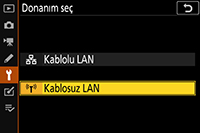
-
Fotoğraf makinesi ayarlar menüsünde Kablosuz verici (WT-7) > Ağ ayarları öğesini seçin.
Ağ ayarları öğesini vurgulayın ve bir ağ profilleri listesi görüntülemek için çoklu seçiciyi sağa basın.
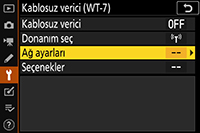
-
Bir bilgisayarla oluşturulan bir ağ profilini seçin.
Bir profili vurgulayın ve vurgulanan profili seçmek ve Kablosuz verici (WT-7) menüsüne geri dönmek için OK düğmesine basın.

-
Kablosuz verici öğesini seçin.
Kablosuz verici öğesini vurgulayın ve seçenekleri görüntülemek için çoklu seçiciyi sağa basın.
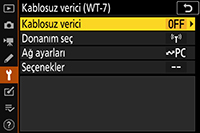
-
Kullan öğesini seçin.
Kullan öğesini vurgulayın ve ağa bağlanmak için çoklu seçiciyi sağa basın.
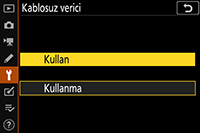
D6 Fotoğraf Makineleri
-
WT-6’yı bağlayın ve fotoğraf makinesini açın.
-
Fotoğraf makinesi ayarlar menüsünde Kablolu LAN/WT > Kablolu LAN/WT işlevleri için Etkinleştir öğesini seçin.

-
Fotoğraf makinesi ayarlar menüsündeki Kablolu LAN/WT > Donanım seç > Kablosuz LAN öğesini seçin.
Kablosuz LAN öğesini vurgulayın ve Kablolu LAN/WT menüsüne geri dönmek için çoklu seçiciyi sağa bastırın.
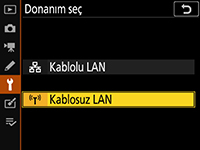
-
Fotoğraf makinesi ayarlar menüsünde Kablolu LAN/WT > Ağ ayarları öğesini seçin.
Ağ ayarları öğesini vurgulayın ve bir ağ profilleri listesi görüntülemek için çoklu seçiciyi sağa basın.
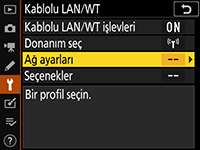
-
Bir bilgisayarla oluşturulan bir ağ profilini seçin.
Bir profili vurgulayın ve Kablolu LAN/WT menüsüne geri dönmek için çoklu seçiciyi sağa basın. Fotoğraf makinesinin bağlantıyı kurmasını bekleyin.

D5, D4 serisi, D850, D810, D810A, D800, D800E, D750, D500, D7200, D7100 ve D7000 Fotoğraf Makineleri
Fotoğraf makineleri aşağıdaki kablosuz vericileri kullanarak bağlanabilir:
- D850 / D810 / D810A / D750 / D500 / D7200: WT-7
- D5: WT-6 veya WT-5
- D4-serisi / D800 / D800E / D7100 / D7000: WT-5 ile UT-1
-
Uyumlu bir kablosuz verici veya UT-1 bağlayın ve fotoğraf makinesini açın.
-
Fotoğraf makinesi ayarlar menüsündeki Ağ > Donanım seç > Kablosuz LAN öğesini seçin.
Kablosuz LAN öğesini vurgulayın ve Ağ menüsüne geri dönmek için çoklu seçiciyi sağa bastırın.
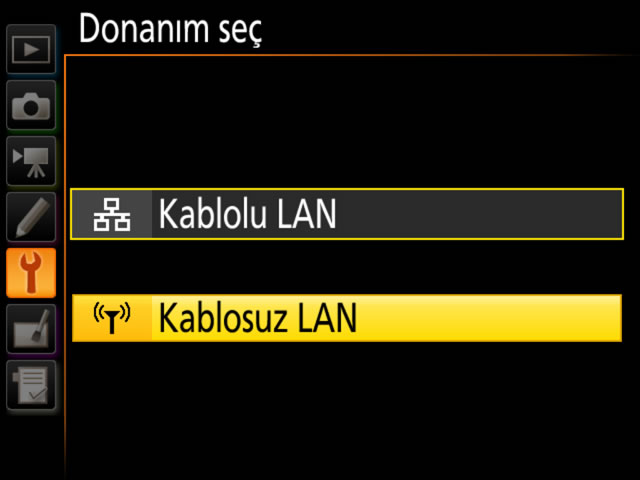
-
Fotoğraf makinesi ayarlar menüsünde Ağ > Ağ ayarları öğesini seçin.
Ağ ayarları öğesini vurgulayın ve bir ağ profilleri listesi görüntülemek için çoklu seçiciyi sağa basın.
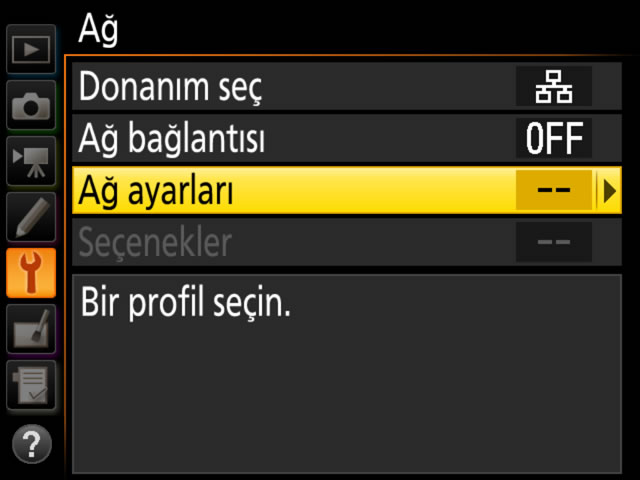
-
Bir bilgisayarla oluşturulan bir ağ profilini seçin.
- D5 veya D4 serisi fotoğraf makinesi kullanıyorsanız 5. Adıma ilerleyin.
- Aksi takdirde bir profili vurgulayın ve seçilen ağa bağlanmak için çoklu seçiciyi sağa basın.

-
Ağ bağlantısı öğesini seçin.
Ağ bağlantısı öğesini vurgulayın ve seçenekleri görüntülemek için çoklu seçiciyi sağa basın.

-
Etkinleştir öğesini seçin.
Etkinleştir öğesini vurgulayın ve ağa bağlanmak için çoklu seçiciyi sağa basın.

Ethernet Ağları (Kablolu LAN’lar)
D850, D810, D810A, D800, D800E, D750, D500, D7200, D7100 veya D7000 fotoğraf makinesi kullanıyorsanız devam etmeden önce fotoğraf makinesine uyumlu bir kablosuz verici veya UT-1 bağlayın:
- D850 / D810 / D810A / D750 / D500 / D7200: WT-7
- D800 / D800E / D7100 / D7000: WT-5 ile UT-1
Z9, Z8 ve Z6III Fotoğraf Makineleri
-
Bir Ethernet kablosu kullanarak fotoğraf makinesini bir bilgisayara veya yönlendiriciye bağlayın ve fotoğraf makinesini açın.
- Bir Z8 kullanırken, fotoğraf makinesinin USB data konnektörüne üçüncü taraf bir USB - Ethernet adaptörü takın ve Ethernet kablosunu adaptöre takın.
- Bir Z6III kullanırken, üçüncü taraf USB - Ethernet adaptörünü fotoğraf makinesinin USB konektörüne ve Ethernet kablosunu adaptöre takın.
- Ethernet kablosunu bağlarken güç kullanmayın veya konektörleri açılı bir şekilde yerleştirmeye çalışmayın.
-
Kablolu LAN’ı etkinleştirin.
- Z9: Fotoğraf makinesi ağ menüsündeki Kablolu LAN için ON öğesini seçin.
- Z8: Fotoğraf makinesi ağ menüsündeki USB veri bağlantısı için USB-LAN seçin.
- Z6III: Fotoğraf makinesi ağ menüsünde USB için USB-LAN seçin.

-
Fotoğraf makinesi ağ menüsünde FTP sunucusuna bağlan > Ağ ayarları öğesini seçin.
Ağ ayarları öğesini vurgulayın ve bir ağ profilleri listesi görüntülemek için çoklu seçiciyi sağa basın.

-
Bir bilgisayarla oluşturulan bir ağ profilini seçin.
Bir profili vurgulayın ve FTP sunucusuna bağlan menüsüne geri dönmek için OK düğmesine basın, bu noktada fotoğraf makinesi ağ ile bir bağlantı başlatacaktır.

Z7II, Z6II, Z7, Z6 ve D780 Fotoğraf Makineleri
-
WT-7’yi bağlayın.
-
Bir Ethernet kablosu kullanarak fotoğraf makinesini bir bilgisayara veya yönlendiriciye bağlayın ve fotoğraf makinesini açın.
Ethernet kablosunu bağlarken güç kullanmayın veya konektörleri açılı bir şekilde yerleştirmeye çalışmayın.
-
Fotoğraf makinesi ayarlar menüsündeki Kablosuz verici (WT-7) > Donanım seç > Kablolu LAN öğesini seçin.
Kablolu LAN öğesini vurgulayın ve Kablosuz verici (WT-7) menüsüne geri dönmek için çoklu seçiciyi sağa basın.
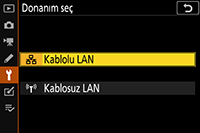
-
Fotoğraf makinesi ayarlar menüsünde Kablosuz verici (WT-7) > Ağ ayarları öğesini seçin.
Ağ ayarları öğesini vurgulayın ve bir ağ profilleri listesi görüntülemek için çoklu seçiciyi sağa basın.
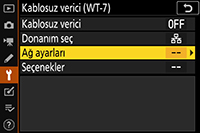
-
Bir bilgisayarla oluşturulan bir ağ profilini seçin.
Bir profili vurgulayın ve vurgulanan profili seçmek ve Kablosuz verici (WT-7) menüsüne geri dönmek için OK düğmesine basın.

-
Kablosuz verici öğesini seçin.
Kablosuz verici öğesini vurgulayın ve seçenekleri görüntülemek için çoklu seçiciyi sağa basın.
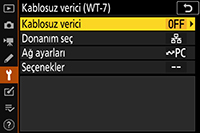
-
Kullan öğesini seçin.
Kullan öğesini vurgulayın ve ağa bağlanmak için çoklu seçiciyi sağa basın.
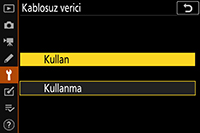
D6 Fotoğraf Makineleri
-
Bir Ethernet kablosu kullanarak fotoğraf makinesini bir bilgisayara veya yönlendiriciye bağlayın ve fotoğraf makinesini açın.
Ethernet kablosunu bağlarken güç kullanmayın veya konektörleri açılı bir şekilde yerleştirmeye çalışmayın.
-
Fotoğraf makinesi ayarlar menüsünde Kablolu LAN/WT > Kablolu LAN/WT işlevleri için Etkinleştir öğesini seçin.

-
Fotoğraf makinesi ayarlar menüsündeki Kablolu LAN/WT > Donanım seç > Kablolu LAN öğesini seçin.
Kablolu LAN öğesini vurgulayın ve Kablolu LAN/WT menüsüne geri dönmek için çoklu seçiciyi sağa basın.
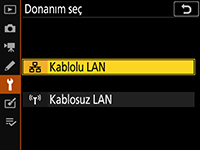
-
Fotoğraf makinesi ayarlar menüsünde Kablolu LAN/WT > Ağ ayarları öğesini seçin.
Ağ ayarları öğesini vurgulayın ve bir ağ profilleri listesi görüntülemek için çoklu seçiciyi sağa basın.
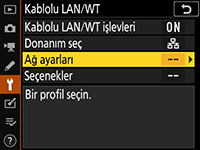
-
Bir bilgisayarla oluşturulan bir ağ profilini seçin.
Bir profili vurgulayın ve Kablolu LAN/WT menüsüne geri dönmek için çoklu seçiciyi sağa basın. Fotoğraf makinesinin bağlantıyı kurmasını bekleyin.

D5 ve D4 Serisi Fotoğraf Makineleri
-
Bir Ethernet kablosu kullanarak fotoğraf makinesini bir bilgisayara veya yönlendiriciye bağlayın ve fotoğraf makinesini açın.
Ethernet kablosunu bağlarken güç kullanmayın veya konektörleri açılı bir şekilde yerleştirmeye çalışmayın.
-
Fotoğraf makinesi ayarlar menüsündeki Ağ > Donanım seç > Kablolu LAN öğesini seçin.
Kablolu LAN öğesini vurgulayın ve Ağ menüsüne geri dönmek için çoklu seçiciyi sağa basın.
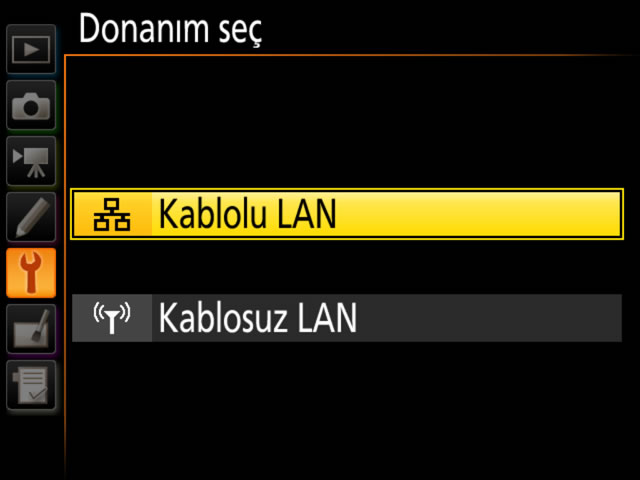
-
Fotoğraf makinesi ayarlar menüsünde Ağ > Ağ ayarları öğesini seçin.
Ağ ayarları öğesini vurgulayın ve bir ağ profilleri listesi görüntülemek için çoklu seçiciyi sağa basın.
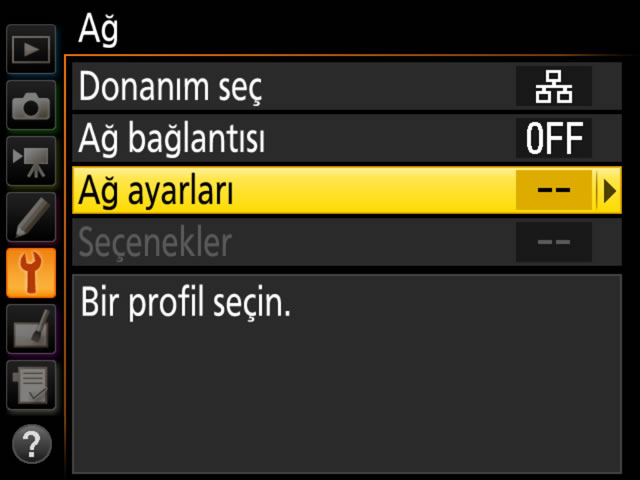
-
Bir bilgisayarla oluşturulan bir ağ profilini seçin.
Bir profili vurgulayın ve Ağ menüsüne geri dönmek için çoklu seçiciyi sağa basın.

-
Ağ bağlantısı öğesini seçin.
Ağ bağlantısı öğesini vurgulayın ve seçenekleri görüntülemek için çoklu seçiciyi sağa basın.

-
Etkinleştir öğesini seçin.
Etkinleştir öğesini vurgulayın ve ağa bağlanmak için çoklu seçiciyi sağa basın.

D850, D810, D810A, D800, D800E, D750, D500, D7200, D7100 ve D7000 Fotoğraf Makineleri
Fotoğraf makineleri aşağıdaki kablosuz vericileri kullanarak bağlanabilir:
- D850 / D810 / D810A / D750 / D500 / D7200: WT-7
- D800 / D800E / D7100 / D7000: WT-5 ile UT-1
-
Bir WT-7 veya UT-1 bağlayın.
-
Bir Ethernet kablosu kullanarak fotoğraf makinesini bir bilgisayara veya yönlendiriciye bağlayın ve fotoğraf makinesini açın.
Ethernet kablosunu bağlarken güç kullanmayın veya konektörleri açılı bir şekilde yerleştirmeye çalışmayın.
-
Fotoğraf makinesi ayarlar menüsündeki Ağ > Donanım seç > Kablolu LAN öğesini seçin.
Kablolu LAN öğesini vurgulayın ve Ağ menüsüne geri dönmek için çoklu seçiciyi sağa basın.
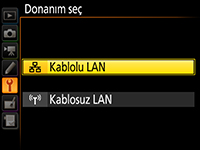
-
Fotoğraf makinesi ayarlar menüsünde Ağ > Ağ ayarları öğesini seçin.
Ağ ayarları öğesini vurgulayın ve bir ağ profilleri listesi görüntülemek için çoklu seçiciyi sağa basın.

-
Bir bilgisayarla oluşturulan bir ağ profilini seçin.
Bir profili vurgulayın ve seçilen ağa bağlanmak için çoklu seçiciyi sağa basın.

WT-4
-
WT-4’ü bağlayın ve fotoğraf makinesini açın.
-
Fotoğraf makinesi ayarlar menüsündeki Ağ > Donanım seç > WT-4 öğesini seçin.
WT-4 öğesini vurgulayın ve Ağ menüsüne geri dönmek için çoklu seçiciyi sağa basın.
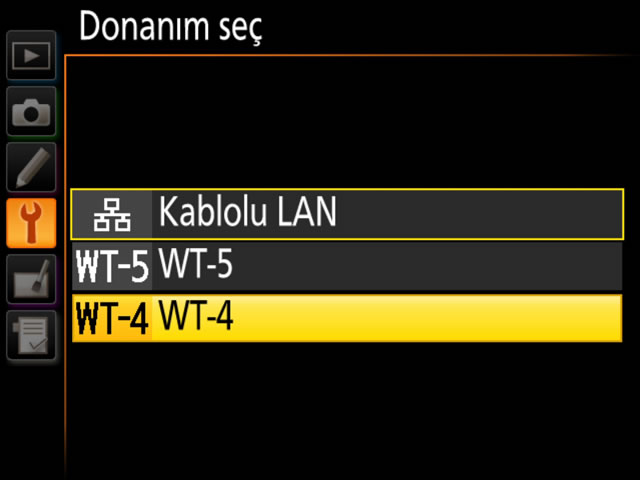
-
Fotoğraf makinesi ayarlar menüsünde Ağ > Mod öğesini seçin.
Aktarım modu ve PC modu arasından seçim yapın. Çoklu seçiciyi sağa basmak bir ağ profilleri listesi görüntüler.
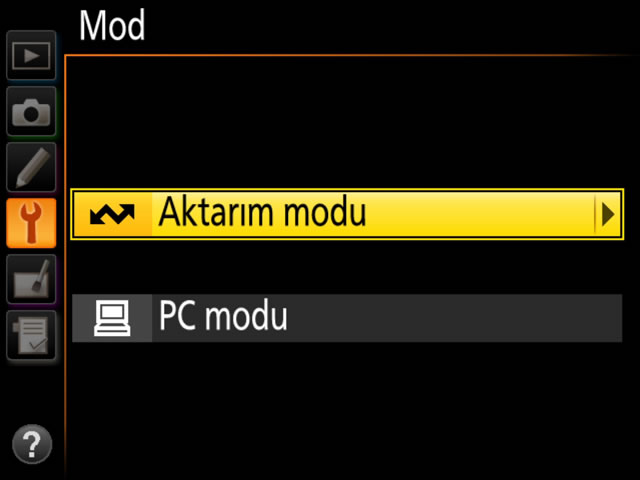
-
Bir bilgisayarla oluşturulan bir ağ profilini seçin.
Bir profili vurgulayın ve profili seçmek ve Ağ menüsüne geri dönmek için çoklu seçiciyi sağa basın. 3. Adımda Aktarım modu öğesini seçtiyseniz WT-4 elkitabında tarif edildiği gibi Aktarım ayarları’nı ayarlayın.
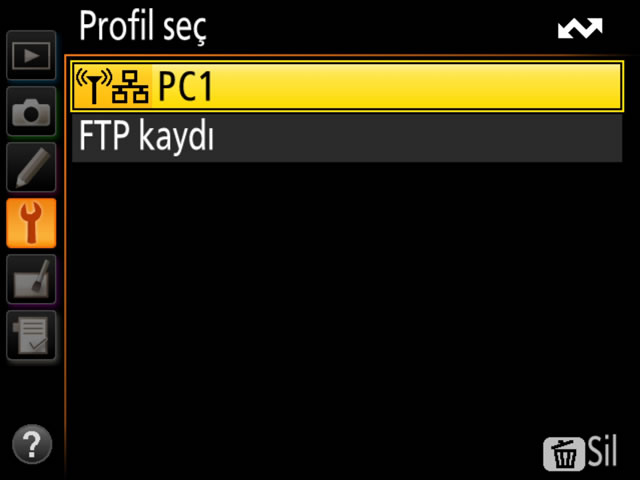
-
WT-4’ü açın.
Bir bağlantı kurulduğunda Ağ menüsündeki profil adı yeşile dönecektir.
